SEOに効果的なHTMLタグ9選!書き方や使い方など徹底解説
SEOで重要なHTMLタグとして、タイトルタグやメタディスクリプションタグなどがあります。
これらのHTMLタグの書き方や使い方を誤れば、Googleに評価されづらいです。
一方、SEO(SEO対策)で重要なHTMLタグをうまく活用すれば、Googleに評価されやすいです。
具体的には、タイトルタグやメタディスクリプションタグ、見出しタグの前方にキーワードを含めた文言を記述します。
また、画像のalt属性を記述したり、strongタグやbタグでマークアップして重要なテキスト文章を強調しながらコーディングするなどします。
そうすれば、検索エンジンのクローラーが認識しやすいHTML構造になります。
結果、コンテンツの内容がインデックス(検索結果に表示)されやすくなるというわけです。
こうした良い状況にするために、SEOで重要なHTMLタグの基礎を抑えて、適切に扱いましょう。
この点踏まえて今回は、SEOに効果的なHTMLタグ9選など中心に、初心者にもわかりやすくポイントをまとめて解説したいと思います。
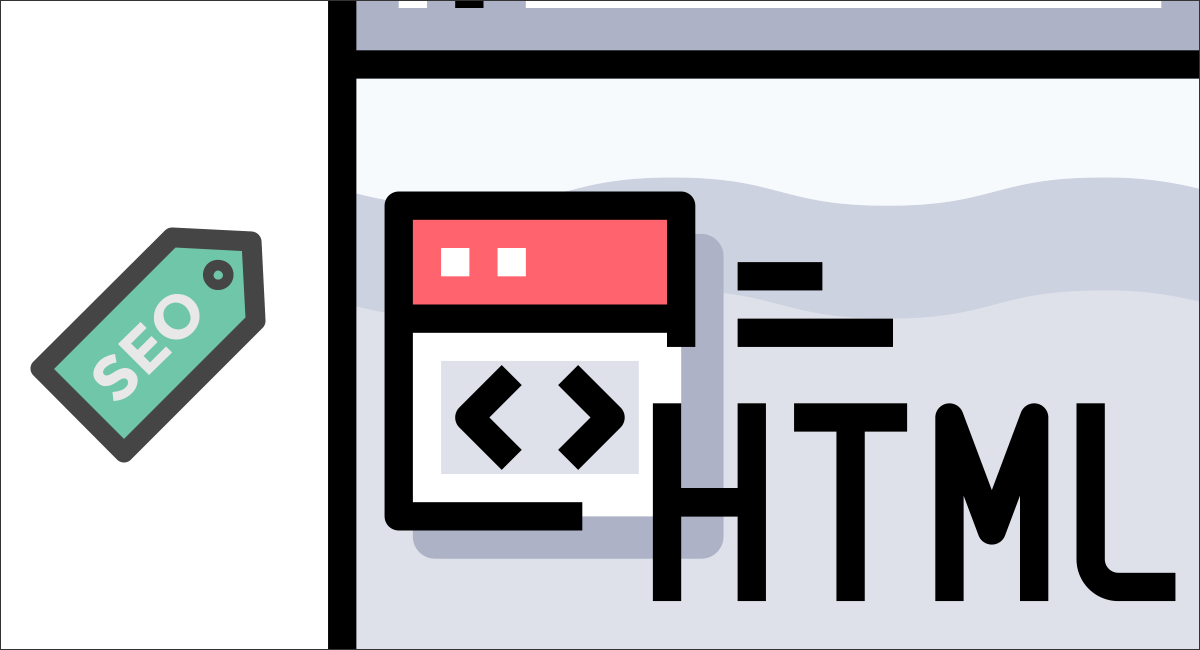
SEOでHTMLが重要な理由
SEOでHTMLが重要な理由がいくつかあります。
- 検索エンジンにコンテンツの情報が正しく伝わるから
- ユーザーにコンテンツの情報が正しく表示されるから
検索エンジンにコンテンツの情報が正しく伝わるから
SEOでHTMLが重要な理由は、検索エンジンにコンテンツの情報が正しく伝わるからです。
例えば、Webページのコンテンツの各セクションの見出しテキストをHTMLのpタグ(段落タグ)でマークアップします。
この場合、クローラーは見出しテキストを段落として認識します。
つまり、検索エンジンにWebサイトの情報が正しく伝わりません。
一方、Webページのコンテンツの各セクションの見出しテキストをHTMLのhタグ(見出しタグ)でマークアップします。
この場合、クローラーは見出しテキストを見出しとして認識します。
つまり、検索エンジンにコンテンツの情報が正しく伝わります。
結果、良いコンテンツの情報が正しく認識されれば、Googleに評価されやすくなるでしょう。
こうして、検索エンジンにコンテンツの情報が正しく伝わるので、SEOでHTMLが重要というわけです。
ユーザーにコンテンツの情報が正しく表示されるから
SEOでHTMLが重要な理由は、ユーザーにコンテンツの情報が正しく表示されるからです。
例えば、あるテキストをHTMLのbタグでマークアップしたときにスペルミスします。
この場合、マークアップしたテキストがブラウザ上で太字になりません。
つまり、ユーザーにコンテンツの情報が正しく表示されません。
一方、あるテキストをHTMLのbタグで正確にマークアップします。
この場合、マークアップしたテキストがブラウザ上で太字になります。
つまり、ユーザーにコンテンツの情報が正しく表示されます。
結果、ユーザーの注意を惹いて利便性が高まれば、Googleに評価されやすくなるでしょう。
こうして、ユーザーにコンテンツの情報が正しく表示されるので、SEOでHTMLが重要というわけです。
SEOに効果的なHTMLタグ9選
SEOに効果的なHTMLタグがいくつかあります。
- titleタグ
- メタタグ
- hタグ
- canonicalタグ
- aタグ
- altタグ(alt属性)
- strongタグ
- リストタグ
- tableタグ
titleタグ
SEOに効果的なHTMLタグは、titleタグです。
例えば、Webページのテーマが「SEOに効果的なHTMLタグ8選!書き方や使い方など徹底解説」だとします。
この「SEOに効果的なHTMLタグ8選!書き方や使い方など徹底解説」という文言を、該当するWebページのHTMLのheadタグ内に専用のタグでマークアップします。
|
1 |
<title>SEOに効果的なHTMLタグ8選!書き方や使い方など徹底解説</title> |
この専用のタグ「<title>~<⁄title>」がtitleタグ(タイトルタグ)というわけです。
titleタグは、Webページのテーマを検索エンジンに明示するためのHTMLタグのことです。
- 前方にキーワードを含めて、検索クエリとの関連性を強調する
- 検索意図を考慮する
- コンテンツの内容と整合性をとる
- 簡潔にする
これらのポイントを抑えた文言にして適切にtitleタグを使えば、良いSEO効果が期待できます。
メタタグ
SEOに効果的なHTMLタグは、メタタグです。
例えば、Webページのテーマが「SEOに効果的なHTMLタグ8選!書き方や使い方など徹底解説」で、そのWebページの概要が「SEOで重要なHTMLタグとして、タイトルタグやメタディスクリプションタグなどがあります。これらのHTMLタグの書き方や使い方を誤れば、Googleに評価されづらいです。一方、SEO(SEO対策)で重要なHTMLタグをうまく活用すれば、Googleに評価されやすいです。」だとします。
この概要の文言を、該当するWebページのHTMLのheadタグ内に専用のタグでマークアップします。
|
1 |
<meta name="description" content="SEOで重要なHTMLタグとして、タイトルタグやメタディスクリプションタグなどがあります。これらのHTMLタグの書き方や使い方を誤れば、Googleに評価されづらいです。一方、SEO(SEO対策)で重要なHTMLタグをうまく活用すれば、Googleに評価されやすいです。"/> |
この専用のタグ「<meta ~>」がメタタグというわけです。
メタタグは、Webサイトに関する情報を検索エンジンに明示するためのHTMLタグのことです。
- メタディスクリプションタグ(meta description)
- メタキーワード(meta keywords)
- 文字エンコーディング(文字コード)
- robotsメタタグ(noindexやnofollowなど)
- OGPタグ
- viewportタグ
これらのメタタグを使っても、直接的なSEO効果は期待できません。
ですがそれぞれ適切に使えば、検索でのクリック率向上や被リンク獲得の促進、サイトの品質向上に寄与するので、間接的に良いSEO効果が期待できます。
hタグ
SEOに効果的なHTMLタグは、hタグです。
例えば、Webページのテーマが「SEOに効果的なHTMLタグ8選!書き方や使い方など徹底解説」だとします。
このテーマ名やテーマに沿って作った「SEOでHTMLが重要な理由」や「検索エンジンにコンテンツの情報が正しく伝わるから」「ユーザーにコンテンツの情報が正しく表示されるから」「SEOに効果的なHTMLタグ8選」などの目次を見出しとして、該当するWebページのHTMLのbodyタグ内に専用のタグでマークアップします。
|
1 2 3 4 5 |
<h1>SEOに効果的なHTMLタグ8選!書き方や使い方など徹底解説</h1> <h2>SEOでHTMLが重要な理由</h2> <h3>検索エンジンにコンテンツの情報が正しく伝わるから</h3> <h3>ユーザーにコンテンツの情報が正しく表示されるから</h3> <h2>SEOに効果的なHTMLタグ8選</h2> |
この専用のタグ「<h1>~<⁄h1><h2>~<⁄h2><h3>~<⁄h3>」などがhタグ(見出しタグ)というわけです。
hタグは、Webページの文章構造をユーザーや検索エンジンに明示するためのHTMLタグのことです。
- ページの内容の階層構造を考慮する
- タイトルのテキストをh1要素に配置する
- 主要な見出しの前方にキーワードを含めて、検索クエリとの関連性を強調する
- 簡潔にする
これらのポイントを抑えた文言にして適切にhタグを使えば、良いSEO効果が期待できます。
canonicalタグ
SEOに効果的なHTMLタグは、canonicalタグです。
例えば、「https://seolaboratory.jp」と「https://www.seolaboratory.jp」「https://seolaboratory.jp/index.php」のURLにそれぞれアクセスすると、全て同じコンテンツ内容のWebページが表示されるとします。
これらのURLのうち「https://seolaboratory.jp」が正規URLだとします。
この場合、全てのURLのWebページのHTMLのheadタグ内に「https://seolaboratory.jp」の正規URLを含めて専用のタグでマークアップします。
|
1 |
<link rel="canonical" href="https://seolaboratory.jp"> |
この専用のタグ「<link rel=”canonical”~⁄>」がcanonicalタグというわけです。
canonicalタグは、コンテンツが重複したり類似してるページのうち、最も評価してほしいページURL(正規URL)を検索エンジンに伝えるためのHTMLタグのことです。
- 代表的であると考えるページのURLを選択する(1つを正規URLとして選択する)
- HTTPよりHTTPSを優先して使用する
- 絶対パスを使用する
これらのポイントを抑えて適切にcanonicalタグを使えば、良いSEO効果が期待できます。
aタグ
SEOに効果的なHTMLタグは、aタグです。
例えば、「SEOで重要なHTMLタグとして、タイトルタグやメタディスクリプションタグなどがあります。」という文章の「SEO」という単語をアンカーテキスト(リンク付きのテキスト)にしたいとします。
この場合、該当のWebページのHTMLのbodyタグ内から探した「SEOで重要なHTMLタグとして、タイトルタグやメタディスクリプションタグなどがあります。」という文章の「SEO」という単語を、専用のタグでマークアップします。
|
1 |
<p><a href="/91744/">SEO</a>で重要なHTMLタグとして、タイトルタグやメタディスクリプションタグなどがあります。</p> |
この専用のタグ「<a href=”リンク先のページURL”>~<⁄a>」がaタグ(アンカータグ)というわけです。
aタグは、リンクの出発点や到達点を指定する(リンクを貼る)ためのHTMLタグのことです。
- href属性が指定されたaタグを使う
- href属性にGooglebot(クローラー)がリクエストを送信できる形式でURLを記載する
- リンク先ページのターゲットキーワードを含めたアンカーテキストにする
これらのポイントを抑えて適切にaタグを使えば、良いSEO効果が期待できます。
altタグ(alt属性)
SEOに効果的なHTMLタグは、altタグ(alt属性)です。
例えば、猫が餌を食べてる画像があるとします。
この画像を掲載してるWebページのHTMLのbodyタグ内から「猫が餌を食べてる画像」に該当するi㎎要素に「お皿の中に入ってるウェットタイプのキャットフードを食べてる子猫」という文言を含めて専用のタグ(属性)をマークアップします。
|
1 |
<img src="cat.jpg" alt="お皿の中に入ってるウェットタイプのキャットフードを食べてる子猫"> |
この専用のタグ「alt=”画像の代わりに表示されるテキスト”」がaltタグ(alt属性)というわけです。
altタグは、画像の代わりに表示されるテキスト(代替テキスト)を指定するためのHTMLタグのことです。
- コンテンツ全体の文脈において意味が通るような代替テキストにする
- 短くてわかりやすい代替テキストにする
- 装飾的な画像の代替テキストは空のままにする
これらのポイントを抑えて適切にaltタグを使えば、良いSEO効果が期待できます。
strongタグ
SEOに効果的なHTMLタグは、strongタグです。
例えば、コンテンツ内の「重要:SEO対策をしても必ず成果が出るわけではありません」というテキスト文章は、冒頭に「重要」という文言があるので重要性が高いことがわかります。
この文章を該当のWebページのHTMLのbodyタグ内から探して、テキスト文章全体を専用のタグでマークアップします。
|
1 |
<strong>重要:SEO対策をしても必ず成果が出るわけではありません</strong> |
この専用のタグ「<strong>~<frasl;strong&>」がstrongタグというわけです。
strongタグは、内容の重要性、重大性、または緊急性が高いテキストを検索エンジンに明示するためのHTMLタグのことです。
- 段落の一部のテキスト(適切な個所)だけに使う
- bタグと使い分ける
これらのポイントを抑えて適切にstrongタグを使えば、良いSEO効果が期待できます。
リストタグ
SEOに効果的なHTMLタグは、リストタグです。
例えば、コンテンツ内に「内部施策」や「外部施策」「コンテンツ制作」「ページエクスペリエンス最適化」とったSEO施策の種類が、箇条書きで書かれてるとします。
この箇条書きの部分を、該当のWebページのHTMLのbody内から探して専用のタグでマークアップします。
|
1 2 3 4 5 6 |
<ul> <li>内部施策</li> <li>外部施策</li> <li>コンテンツ制作</li> <li>ページエクスペリエンス最適化</li> </ul> |
この専用のタグ「<ul><li>~<⁄li><⁄ul>」がリストタグというわけです。
リストタグは、箇条書きの項目を検索エンジンに明示するためのHTMLタグのことです。
- ul(項目の順序なしリスト)とol(項目の順序ありリスト)、dl(用語の定義リスト)を使い分ける
- 中点(・)と使い分ける
これらのポイントを抑えて適切にリストタグを使えば、リスト形式の強調スニペットに採用されやすくなります。
そうなれば、良いSEO効果が期待できます。
tableタグ
SEOに効果的なHTMLタグは、tableタグです。
例えば、箇条書きの項目とその項目の簡潔な概要文のセットが4つあるとします。
このセットを、該当のWebページのbodyタグ内で専用のタグでマークアップします。
|
1 2 3 4 5 6 7 8 9 10 11 12 13 14 15 16 17 18 19 20 |
<table> <tbody> <tr> <td>内部施策</td> <td>HTMLタグの最適化やキーワードの設定、構造化マークアップの実装</td> </tr> <tr> <td>外部施策</td> <td>被リンクやサイテーションの獲得促進</td> </tr> <tr> <td>コンテンツ制作</td> <td>キーワード選定とサイト設計、検索意図や信頼性を考慮したコンテンツ作成</td> </tr> <tr> <td>ページエクスペリエンス最適化</td> <td>ページスピードの改善、モバイルフレンドリー対応</td> </tr> </tbody> </table> |
この専用のタグ「<table>~<⁄table>」がtableタグというわけです。
tableタグは、テーブル(表)を作成するためのHTMLタグのことです。
- tbodyタグ、trタグ、tdタグ(thタグ)を併用する
このポイントを抑えて適切にtableタグを使えば、検索結果のスニペットや表組み形式の強調スニペットに採用されやすくなります。
そうなれば、良いSEO効果が期待できます。
まとめ:SEOで重要なHTMLタグの基礎を抑えて、適切に扱おう
SEOで重要なHTMLタグの基礎を抑えて、適切に扱いましょう。
一方、SEOで重要なHTMLタグの書き方や使い方を誤れば、良い効果が期待できません。
具体的には、スペルミスをしたりポイントを疎かにして実装すれば、HTMLタグが無効になる可能性が高まります。
そうなれば、コンテンツの品質が下がってGoogleに評価されづらくなるでしょう。
こうした悪い状況を回避する為に、SEOで重要なHTMLタグの基礎を抑えて、適切に扱いましょう。
SEO対策しても検索順位が上がらない…なぜ?

SEO対策しても検索順位が上がらない…なぜ?
検索順位が上がらない理由は、SEO対策の質が低いからです。
例えば、ユーザーの検索意図を無視したり、関連性の低いコンテンツを増やす、内部リンクの最適化など疎かにします。
この場合、SEO対策の質が下がります。
そうなれば、ページやサイト自体の品質が上がらないので、Googleに評価されづらくなります。
結果、検索順位が上がらないというわけです。
こうした悪い状況を回避する為に、サイトの欠点を調査して上位化に必要な対策をご案内します(無料)。
検索順位を上げたり、検索流入を増やすにはSEOが重要!


